如何用 Photoshop软件改变图片的大小
1、首先打开Photoshop软件,点击左上方菜单栏中的“文件”按钮

2、在点击”文件“后有一列下拉菜单,我们点击“打开”按钮

3、在弹出的窗口中第一行 “查找范围” 右侧点击“三角图标”
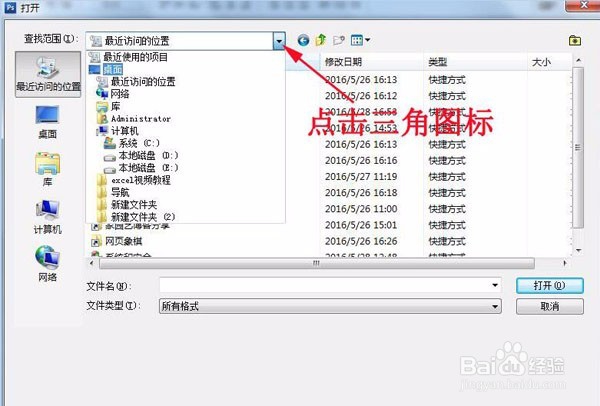
4、在弹出的下拉菜单中选择左上方的“桌面”按钮,点击一下
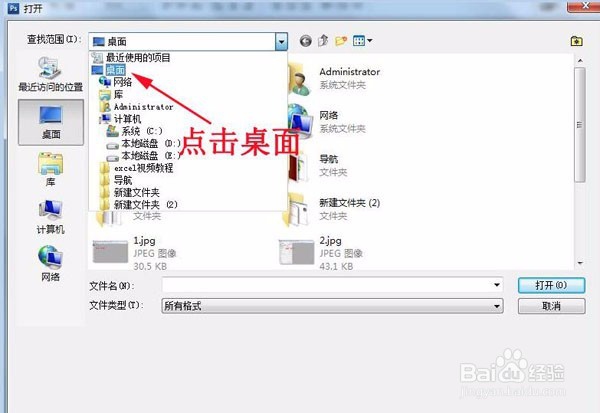
5、在弹出的窗口中找到“风景.jpg”文件,双击打开,如图所示
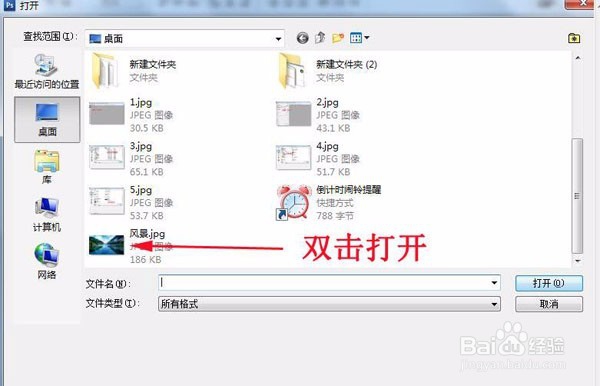
6、打开图片后,图片会显示在工作区域内,这个时候我们点击菜单栏中的“图像”按钮,

7、点击“图像按钮后”,会有一个下拉菜单,我们在下拉菜单内选择“图像大小”
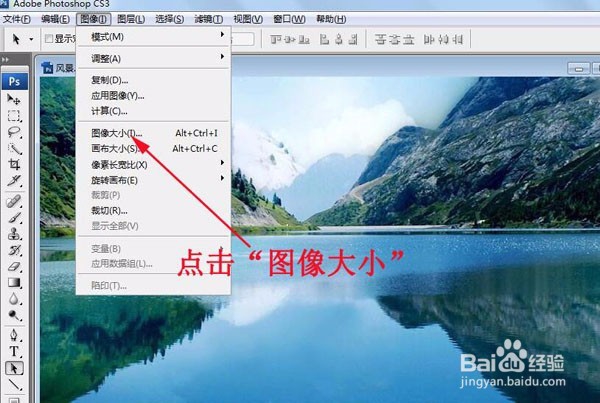
8、在弹出的“图像大小”窗口中按自己的要求修改图片的宽度和高度,在此我把图片宽度改为1瀵鸦铙邮600像素,高度为900像素
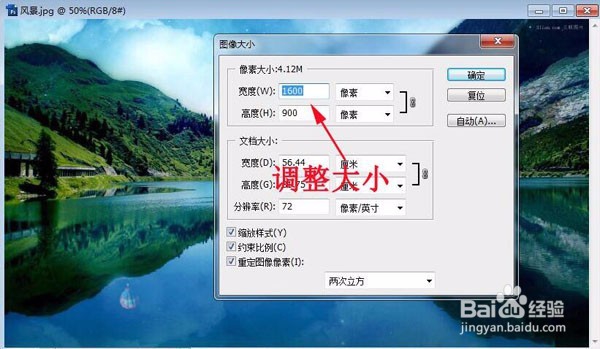
9、设置好图片的数值后,我们在窗口右下方点击“确定”按钮
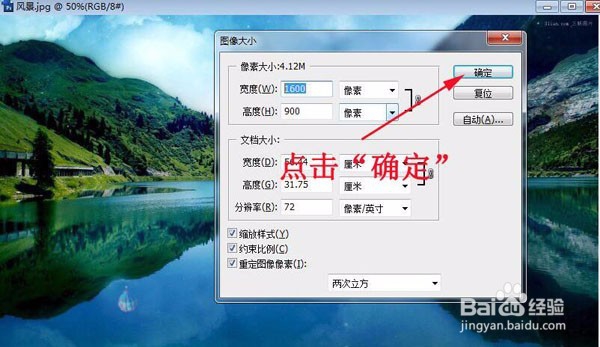
10、这个时候我们可以看到图片的大小有了变化,然后点击菜单栏中“文件”

11、在点击“文件”后会弹出一列下拉框,这个时候我们选择“存储”点击
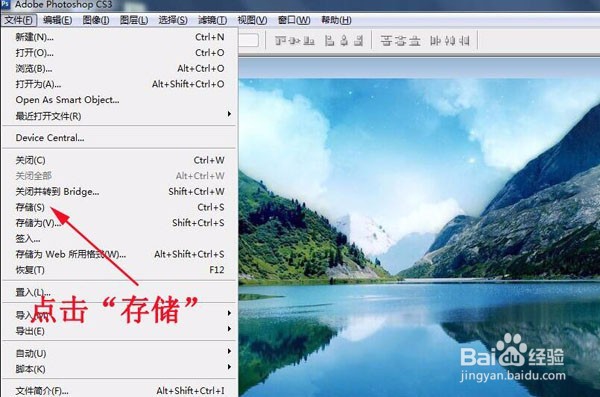
12、在弹出的窗口中选择图片的品质,在这里我们选择品质为“高”
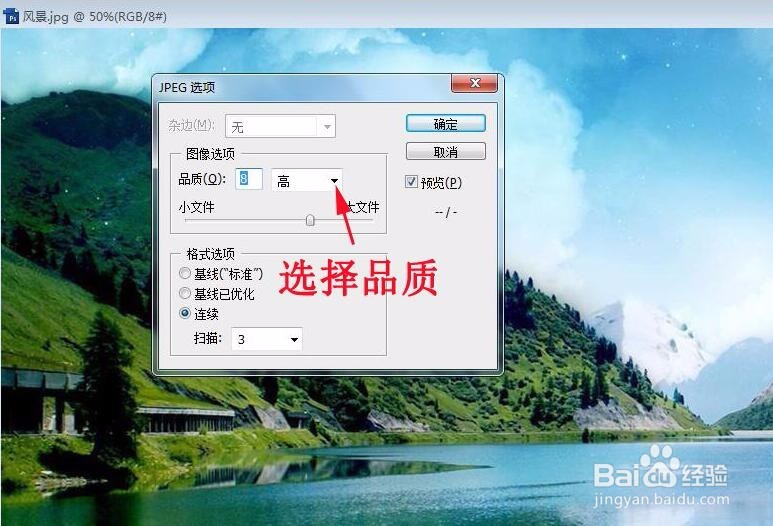
13、点击右上方“确定”按钮,桌面上“风景.jpg”图片的大小就修改好了
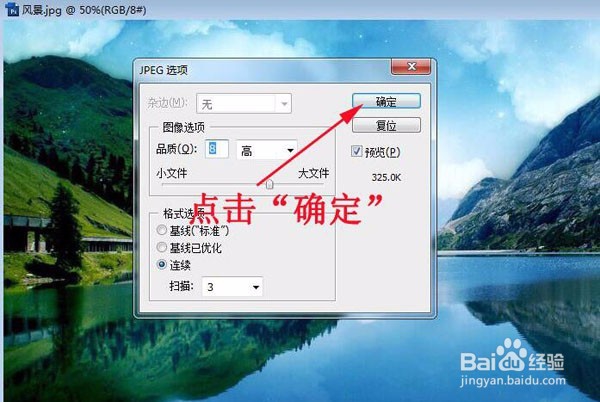
14、如果您觉得对您有帮助,请点击下方投票按钮,支持一下,谢谢